Configurazione di Progettazione query e report
Questa sezione descrive come configurare la modalità di utilizzo di Progettazione query e report.
L'albero Query e report
Sull'albero Query e report è possibile scegliere se visualizzare le query e i report alfabeticamente o per Modulo e Oggetto business.
Per configurare l'albero Query e report:
- Avviare il componente Progettazione query e report.
- Sull'albero Query e report, nell'elenco Visualizza per, selezionare Alfabetico o Modulo/Oggetto business.
L'albero cambia per riflettere l'opzione selezionata.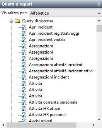
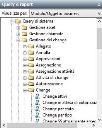
L'utente SA può visualizzare tutte le query, i report e i filtri definiti dall'utente presenti all'interno del sistema.
Opzioni utente
Ciascun utente può modificare il comportamento della propria versione di Progettazione query e report. Ad esempio, è possibile scegliere di visualizzare solo gli attributi (campi) che appaiono sulle finestre, piuttosto che tutti gli attributi per l'oggetto business richiesto.
La pagina Opzioni utente viene visualizzata al primo avvio di Progettazione query e report.
Per modificare le opzioni utente:
- Avviare Progettazione query e report.
Si avvierà Progettazione query e report e verrà visualizzata la pagina Opzioni utente.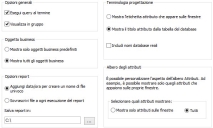
- Completare i campi richiesti.
Esegui query al termine – facendo clic su Fine in Progettazione query e report, la query si avvia immediatamente.
Visualizza in gruppo – la query viene visualizzata nel gruppo di collegamenti rilevante.
Mostra solo oggetti business predefiniti – quando si crea una query sono disponibili solo i moduli predefiniti di Change, Configuration, Incident, Problema e Sistema e i relativi oggetti di livello superiore.
Mostra tutti gli oggetti business – tutti gli oggetti business presenti all'interno del database appaiono nell'elenco Oggetto business.
Aggiungi data/ora per creare un nome di file univoco – ogni volta in cui si genera un report, la data e l'ora viene aggiunta al nome file per distinguerlo dagli altri report. Per ulteriori informazioni, vedere Progettazione report.
Sovrascrivi file a ogni esecuzione del report – il report non riceve un nuovo nome; quando si avvia il report, sovrascrive le precedenti versioni dello stesso report.
Salva report in – i report vengono salvati nella posizione specificata. Raccomandiamo di situare tale posizione su una rete, in modo che i report risultino disponibili a tutti gli utenti richiesti.
Mostra l'etichetta attributo che appare sulle finestre – l'etichetta attributo usata sulle finestre viene utilizzata sull'albero Attributi.
Mostra il titolo attributo dalla tabella del database – il titolo dell'attributo da Progettazione oggetti viene utilizzato sull'albero Attributi.
Includi nomi database reali – oltre all'etichetta attributo o al titolo attributo, il nome database viene mostrato sull'albero Attributi.
Mostra solo attributi sulle finestre – sull'albero Attributi appaiono solo gli attributi mostrati sulle progettazioni delle finestre e gli attributi essenziali come ID change e così via. Tutti gli altri attributi sono nascosti.
Tutti – sull'albero Attributi appaiono tutti gli attributi.
- Fare clic su
 per salvare le modifiche effettuate.
per salvare le modifiche effettuate.
